Mettez de côté les doutes, croyez en votre force, faites-le clé USB amorçable Windows 7, 8.1 ou 10 est aussi simple que décortiquer des poires, et vous le verrez certainement. Il existe plusieurs façons de créer une clé USB amorçable à partir d'un fichier ISO, en utilisant différents programmes- simple et intelligent, bossu et tordu, lequel choisir dépend de vous.
Dans cet article je vais essayer de vous montrer une méthode assez simple avec une efficacité de 100%. Que cela vous plaise ou non, le monde des lecteurs optiques sombrera bientôt dans l'oubli et ne reviendra jamais ; tout le monde sans exception devra apprendre à créer un lecteur flash amorçable, et à mon avis, il vaut mieux le faire avant qu'après le crash du système d'exploitation. Un programme de démarrage mille fois éprouvé vous aidera à réaliser votre besoin. Clés USB Rufus USB
Comment faire un bootable Clé USB Windows 7-8.1 correct - instructions détaillées.
Donc, création correcte Un lecteur flash amorçable 7, 8.1 nécessitera les éléments suivants de votre part. Clé USB d'une capacité de 4 Go à 8 Go (selon la taille de l'image iso). Ensuite, vous aurez besoin d'un bon Image ISO système d'exploitation, et remarque - ce n'est pas un shmurdyak reconstruit par une personne inconnue, avec un ensemble programmes obsolètes, et 100% fonctionnel la version officielle Windows 7 ou 8.1 (selon votre préférence). C'est cette image qui vous évitera des surprises, garantira un fonctionnement sans erreur et Mise à jour DirectX, pilotes, etc., vous permettront de créer une clé USB amorçable de haute qualité 7, 8.1.
Pour ceux qui ont des problèmes avec l'image ISO Windows– le disque est rayé, le lecteur de DVD est cassé, il n'est pas dans l'ordinateur portable au départ, je suis trop paresseux pour créer une image, etc., je suggère d'utiliser le plus grand tracker torrent en langue russe et de combler cette lacune. Les images Win 7 et Win 8.1 sont basées sur les versions officielles de Microsoft, avec l'ajout d'un petit fonctionnalité utile- Par exemple, Gagner une image 7 contient toutes les versions 32 bits et 64 bits de Starter à Ultimate, ce qui, vous en conviendrez, est très pratique.
La deuxième chose dont nous avons vraiment besoin est un programme permettant de créer une clé USB amorçable Rufus. Aucune installation requise, il suffit de télécharger et d'exécuter. Pour éviter toute surprise, le nom du dossier contenant le programme, le dossier avec l'image et le chemin d'accès à ceux-ci ne doivent pas contenir de lettres russes ; utilisez l'alphabet latin - anglais.
À côté du dossier du programme Rufus, créez-en un autre avec le nom intuitif Windows-7 ou Win-8. Ouverture gestionnaire de fichiers Commandant total(si vous ne savez pas ce que c'est, il est temps d'apprendre à utiliser correctement les fichiers) ou un archiveur WinRAR– décompressez l'archive avec le programme, transférez l'image Windows du dossier de téléchargement vers les dossiers créés.
Il reste à exprimer la dernière phase de mise en garde : transférer et stocker les informations qui sont importantes pour vous depuis Clé USB continuer à rouler Disque dur. La première étape du processus de création d'une clé USB amorçable Windows 7 sera le formatage - le nettoyage et la répartition du support.
La première étape. Nous tournons notre attention vers le bureau, double-cliquez lancez le raccourci « Ordinateur », clic-droit Cliquez sur le raccourci du lecteur flash avec votre souris. Dans le menu qui s'ouvre, faites un clic gauche sur « format », puis ce qu'il faut sélectionner et où cliquer est affiché dans l'image. Nous attendons la fin, le processus préparatoire est terminé, nous sommes prêts à 100% à créer correctement et du premier coup une clé USB amorçable Windows 7.
1. Ouvrez le dossier contenant le programme Rufus - lancez-le, dans la fenêtre du programme qui s'ouvre, recherchez « Périphérique » et pointez sur le lecteur flash, s'il n'est pas récupéré automatiquement.

2. L'élément suivant est « Schéma de partition », sélectionnez « MBR pour les ordinateurs avec BIOS ou UEFI ». Si vous devez installer un système d'exploitation sur un disque dur d'une capacité supérieure à 2 000 Go, utilisez « GPT pour les ordinateurs avec UEFI ».
3. « Système de fichiers » - FAT32 peut être utilisé avec des images inférieures à 4 Go, les images supérieures à 4 Go nécessitent l'utilisation du système de fichiers - NTFS.
4. Nous laissons cet élément inchangé, la « taille du cluster » par défaut est de 4096 octets.
5. « Image ISO » - cliquez sur l'icône lecteur optique, dans l'Explorateur, sélectionnez l'image iso du système souhaité.

6. Levez votre regard un peu plus haut, donnez un nom qui vous est clair pour le « nouveau label de volume » - en lettres anglaises, Win-7 - par exemple.
7. Nous vérifions l'exactitude du choix et l'action suivante consiste à ordonner à Rufus de créer un lecteur flash amorçable 7, appuyez sur le bouton « Démarrer ». Le programme émettra un avertissement en russe, cliquez sur « OK » et laissez l'ordinateur tranquille.

Nous prenons nos mains ludiques et les portons à la cuisine, par la force de la volonté nous les forçons à verser du thé ou du café - nous dégustons lentement la boisson. Il s'agit d'une simple précaution ; en ne le faisant pas, vous assurerez la création continue d'une clé USB bootable Windows ; vous ne pourrez pas provoquer d'erreur, surcharger le processeur, stupéfier le sous-système de fichiers, etc.

En fonction des caractéristiques de vitesse de votre PC, après 5 à 15 minutes, vous verrez l'inscription - 8 "Prêt" - le lecteur flash amorçable a été créé, appuyez sur neuf - "Fermer".
C'est en fait toute la science, comment créer une image d'une clé USB amorçable - vous le savez maintenant. Comme vous pouvez le constater, rien d'extrêmement compliqué ou impossible, l'essentiel en la matière est de maintenir une séquence d'actions et vous réussirez certainement.
Comment rendre un lecteur flash bootable dansBIOS.
Pour réussir Installations Windowsà partir d'un lecteur flash, il ne reste qu'une seule question à répondre : comment faire d'un lecteur flash un disque de démarrage dans le BIOS ? La question est importante, car le démarrage de l'installation diffère de votre commande habituelle, avec Disque DVD ohm, ce qui conduit à une erreur courante et à un regard surpris.
Pour ceux qui l'ont raté, permettez-moi de vous rappeler que lors du processus de création d'une clé USB, nous avons sélectionné l'option USB-HDD. Le lecteur flash amorçable est reconnu exactement comme nous l'avons appelé, alors recherchez l'activation habituelle du DVD dans la section BIOS - Tout d'abord Périphérique de démarrage- Pas besoin.
Nous plaçons la clé USB d'installation dans un connecteur USB 2.0 libre, attendons que le PC la récupère, puis redémarrons. Pendant le processus de démarrage du système, appuyez sur Supprimer ou F2 et entrez dans le BIOS. Selon la version du BIOS, le nom du secteur de démarrage requis peut différer, mais le principe de fonctionnement sera le même. Ouvrir " BIOS avancé Caractéristiques".
Ensuite, cliquez sur la section « BootSeq & FloppySetup », recherchez « Disque dur Boot Priority", entrez et consultez la liste des lecteurs installés sur votre PC. Votre clé USB amorçable doit occuper la dernière place d'honneur - c'est ce qui doit être corrigé. Pour faire d'un lecteur flash un disque de démarrage, nous devons le déplacer en haut de la liste - à l'aide des flèches du clavier (haut et bas), sélectionnez lecteur Flash. Ensuite, utilisez les touches «+», appuyez sur — pour l'instant clé USB d'installation ne sera pas le premier sur la liste. Nous terminons les manipulations dans le BIOS en appuyant sur le bouton « F10 » (enregistrer).
Pour rendre le lecteur flash bootable dans le BIOS - UEFI, on retrouve toujours le même Secteur de démarrage– Chargement, « Ordre de démarrage fixe » s'ouvre devant nous et une mer d'« Option de démarrage » en dessous - cela définit la séquence de démarrage du système. Nous regardons « Option de démarrage n°1 » - en règle générale, le disque dur ou le SSD s'y trouve, le système l'interroge en premier et le système d'exploitation commence à se charger à partir de là. Cliquez sur « Boot Option #1 », recherchez et sélectionnez l'inscription « USB Key : » avec le nom de votre clé USB.
Appuyez sur "F10" - l'installation de Windows 7 à partir du lecteur flash a commencé, puis nous attendons le premier redémarrage, entrons dans le BIOS, remettons le disque dur à la première place et sauvegardons. Après le redémarrage, l'installation continuera, si vous avez raté ce moment, refusez réinstallation, Le PC va commencer à redémarrer, allez dans le BIOS - remettez le disque dur à sa place.
Comment rendre l'image d'un lecteur flash amorçable active dans le BIOS - et maintenant vous le savez. La probabilité que vous ne réussissiez pas est pratiquement nulle - et ce ne sont pas que des mots - cela a déjà été prouvé par plus de dizaines de milliers d'utilisateurs. Un peu d'attention et une séquence d'actions - rien de plus ne vous est demandé. N°2 - .
Avant d'installer le système d'exploitation, je vous conseille d'y jeter un œil - je suis sûr que vous trouverez quelque chose d'intéressant pour vous-même. Eh bien, après avoir installé avec succès le système d'exploitation, n'oubliez pas de dire à vos amis comment créer correctement une clé USB amorçable Windows 7 - cela sera utile à tout le monde. Bonne chance!
Meilleurs vœux
Denker.
La création d'une clé USB amorçable à l'aide d'UltraISO est le moyen le plus simple d'enregistrer une installation Windows. Et peut-être le plus rapide. Quelques minutes seulement et le tour est joué (à condition, bien sûr, que vous disposiez d’un PC normal).
Avant de commencer, vous devez installer le programme. Vous pouvez le télécharger sur le site officiel (lien).
Comment puis-je créer une clé USB amorçable à l’aide d’UltraISO ?
Il vous suffit de suivre les instructions suivantes :
- Lancez le programme (vous devez l'exécuter en tant qu'administrateur).
- Ensuite, vous devez ouvrir l'image d'installation Fichier Windows, que vous souhaitez enregistrer. Pour ce faire, sélectionnez Fichier – Ouvrir (ou vous pouvez cliquer sur Touches Ctrl+ O).

- Spécifiez le dossier dans lequel se trouve l'image Windows, sélectionnez-le et cliquez sur le bouton « Ouvrir ».

- Si vous avez tout fait correctement, cela devrait ressembler à ceci :

- Commençons maintenant l'enregistrement. Pour faire cela dans menu principal vous devez sélectionner les éléments suivants : Boot - Graver une image de disque dur.

- Ensuite, sélectionnez votre clé USB, laissez la méthode d'enregistrement la même – USB-HDD+ et appuyez sur le bouton « Enregistrer ». IMPORTANT! Cela supprimera toutes vos données sur la clé USB. Par conséquent, avant d'effectuer l'étape 6, il est recommandé de sauvegarder tous les fichiers (par exemple, sur un ordinateur).

- En fait, le programme vous en avertira. Si vous avez enregistré toutes les données (ou si vous n'en avez pas besoin), acceptez et cliquez sur le bouton « Oui ».

- L'enregistrement peut durer de quelques minutes à une heure (voire plus). Cela dépend de la puissance de votre PC ou ordinateur portable.
- Une fois l'enregistrement terminé, le programme vous informera que le processus s'est terminé avec succès.
Si vous n'avez pas d'image Windows, mais disposez d'un DVD d'installation sous licence, vous pouvez créer une clé USB amorçable en l'utilisant.
Pour ce faire, dans la 3ème étape, vous devez indiquer le chemin d'accès au lecteur où se trouve le DVD en sélectionnant les éléments : Fichier - Ouvrir le DVD.


Création d'une clé USB amorçable à partir d'un dossier contenant des fichiers
Enfin, il existe une autre façon de créer une clé USB amorçable dans UltraISO. Cela convient si une copie numérique sous licence est déjà enregistrée dans un dossier sur votre ordinateur.
Pour écrire des fichiers d'installation sur une clé USB, vous devez procéder comme suit :

Après un certain temps, la clé USB amorçable sera prête.
P.S. Si, pour une raison quelconque, la création de cette clé USB amorçable dans UltraISO n'a pas fonctionné (une erreur est apparue ou autre chose), essayez de répéter la procédure en suivant attentivement les instructions. En dernier recours, vous pouvez toujours l'écrire avec un autre programme - heureusement il en existe beaucoup.
Bonjour chers lecteurs du site blog. Aujourd'hui, je veux parler de la façon de créer une clé USB amorçable Windows 7 à partir d'une image ISO. L'autre jour, j'ai rencontré une erreur lors du chargement du système d'exploitation. Le client a apparemment décidé de réduire le disque sur lequel le système d'exploitation était installé pour économiser de l'espace. De telles actions ont provoqué l'erreur. Comme elle possède un tout-en-un Apple et n'a pas de lecteur de CD, la seule bonne solution était la suivante
Cela m'a incité à penser que chaque utilisateur devrait pouvoir créer une clé USB amorçable pour Windows 7. J'ai donc décidé d'écrire un court article avec description simple Actions.
Avant de commencer, je voudrais noter les points principaux :
- Vous devez disposer d'une image du système d'exploitation dans Format ISO. Vous pouvez l'obtenir sur n'importe quel tracker torrent en utilisant ;
- La capacité du périphérique de stockage USB doit être d'au moins 4 Go.
- Avant de commencer le travail, assurez-vous qu'il n'y a pas de données ni de fichiers importants sur le lecteur. Nous devrons le formater plus tard.
- Si votre ordinateur contient Ports USB 2.0 et 3.0, puis lors de la création d'une clé USB amorçable pour Windows 7, vous devez utiliser l'USB 2.0. Le fait est que ce système d'exploitation ne prend pas en charge l'USB 3.0
Examinons quelques options qui, à mon avis, sont les plus simples et les plus efficaces. Décidez vous-même quelle option vous préférez.
Comment créer une clé USB amorçable Windows 7 à l'aide d'UltraISO
Il y en a beaucoup sur Internet logiciel, qui peut être appliqué à nos besoins. Personnellement, mon regard s'est porté sur le programme UltraISO. Vous pouvez le télécharger à partir du lien http://www.ezbsystems.com/ultraiso. Ce programme entièrement traduit en russe et vous pouvez l'utiliser gratuitement dans période d'essai, ce qui nous suffira amplement.
Sélectionnez ensuite la langue dont vous avez besoin et démarrez le processus de téléchargement. Après le téléchargement, nous retrouvons le programme dans le dossier où nous l'avons téléchargé. Lancez et sélectionnez une période d’essai.

Si toutes les actions ont été effectuées correctement, une fenêtre s'ouvrira devant vous Programmes UltraISO. Dans celui-ci, nous allons créer un lecteur flash Windows 7 amorçable à partir d'une image ISO.
Tout d'abord, vous devez vous rappeler où vous avez enregistré l'image à partir de Windows 7 ou la copier d'un support électronique vers un dossier présélectionné. Puis dans la fenêtre du programme UltraISO en haut de la fenêtre, dans le menu « Fichier », sélectionnez ouvrir ou appuyez sur la combinaison de touches Ctrl+O. Nous trouvons l'image du système d'exploitation dans un emplacement précédemment enregistré et cliquons sur le bouton Ouvrir, confirmant le choix.
Avant de créer une clé USB amorçable Windows 7, il est recommandé de retirer toutes les clés USB de l'ordinateur (sauf celle avec laquelle nous travaillerons à l'avenir). Le fait est que le programme UltraISO peut déterminer de manière incorrecte celui requis.

Dans la fenêtre qui s'ouvre, les informations sur notre clé USB seront visibles. Si dans ce moment Il en existe plusieurs sur votre ordinateur, vous pouvez donc facilement sélectionner celui dont vous avez besoin. Vous pouvez également voir des informations sur l'image du système d'exploitation en cours de création. Avant de commencer le processus d'enregistrement, vous devez formater le support électronique. Pour ce faire, cliquez sur le bouton Format et sélectionnez le type de système de fichiers. Si vous ne terminez pas cette étape, des problèmes peuvent survenir lors du téléchargement.

Après avoir formaté le futur boot clé USB, passons directement à l'enregistrement. Pour ce faire, cliquez sur le bouton « Enregistrer » et attendez un peu jusqu'à la fin du processus. Si vous avez tout fait correctement, vous verrez à la fin un message de fin.
Comment créer une clé USB amorçable à l'aide de l'outil de téléchargement USB/DVD Microsoft
En plus du logiciel tiers permettant de créer une clé USB amorçable, il existe également un utilitaire officiel de Microsoft. Travailler avec est extrêmement simple et ne nécessite aucune compétence ou connaissance particulière.
La première chose dont nous avons besoin est de télécharger l'outil de téléchargement USB/DVD . Ensuite, nous procédons directement à l'installation de l'utilitaire. Lançons fichier d'installation et suite étapes simples Nous terminons le processus d'installation.
L'outil de téléchargement USB/DVD est entièrement langue anglaise. Cependant, il est si simple à utiliser que vous ne rencontrerez aucun problème.
Une fois le processus d'installation terminé, exécutez le programme, double-cliquez sur un raccourci créé sur le bureau.
Dans une nouvelle fenêtre, sélectionnez l'image ISO que vous avez précédemment enregistrée sur votre ordinateur.

L'étape suivante consiste à sélectionner le type de média. Puisque nous créons une clé USB amorçable, nous sélectionnons « Périphérique USB ». Il est également possible de sélectionner un DVD, mais cela n'a plus aucun rapport avec le sujet de cet article.

Dans une nouvelle fenêtre, vous devez sélectionner sur quelle clé USB nous allons écrire l'image et cliquer sur « Commencer la copie ». Avant cette action, la clé USB doit déjà être insérée dans votre ordinateur

Après avoir cliqué sur le bouton « Commencer la copie », l'utilitaire vous demandera s'il est possible de formater ce lecteur. Assurez-vous de vous assurer que information nécessaire Ce n'est pas dessus, et si c'est le cas, copiez-le dans un dossier créé séparément. Le fait est que dans la plupart des cas, après avoir formaté un support, il est tout simplement impossible de restaurer les informations qu'il contient.
Lorsque vous confirmez que vous êtes prêt à formater le disque, l'utilitaire émettra un autre avertissement. Dans cette fenêtre, nous confirmons également notre choix.
Si vous êtes d'accord avec tout et dernière action Si vous avez confirmé votre choix, le programme lancera le processus de suppression suivi de l'enregistrement. Si tout a été fait correctement, nous pouvons supposer que vous avez créé vous-même une clé USB amorçable Windows 7.
J'espère que mon article vous aidera dans cette tâche difficile et que tout se passera bien. Cependant, dans notre vie, tout n’est pas aussi idéal que nous le souhaiterions et des difficultés peuvent survenir. N'hésitez pas à laisser vos questions dans les commentaires et j'essaierai de vous aider.
Il est révolu le temps où, pour installer un système, vous aviez besoin d'un DVD, qui à son tour pouvait être rayé et gelé lors de l'installation. Une clé USB amorçable pour Windows 10, Windows 7, Windows XP pour installer le système sur votre ordinateur sera plus rapide et plus pratique. Créons une clé USB amorçable en utilisant Rufus Et . Lors de l'installation du système, je recommande d'insérer le lecteur dans les ports USB arrière de l'ordinateur.
Commençons la procédure pour PC avec Biographie UEFI, (vous pouvez lire les types de bios) car Ils peuvent ne pas convenir aux anciens ordinateurs et ordinateurs portables ; pour les PC plus anciens, nous les considérerons ci-dessous. Utilisation du propre utilitaire de Microsoft. Télécharger Outil de création de support d'installation Windows 10, exécutez le programme téléchargé et sélectionnez « Créer un lecteur d'installation ».
- Il devrait y avoir une coche, elle s'adaptera alors automatiquement à votre système.
- Vous pouvez sélectionner manuellement ce dont vous avez besoin ; pour ce faire, vous devez décocher la case à l'étape 1.
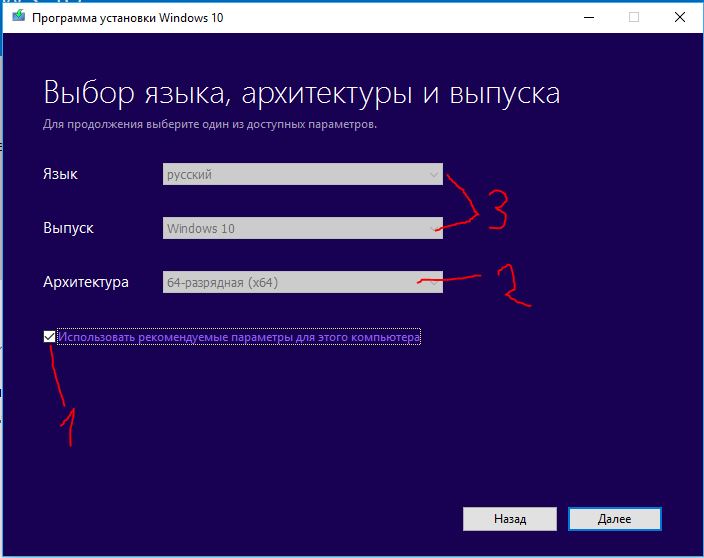
- Nous indiquons le support qui sera un périphérique USB.

- Vous spécifiez (sélectionnez) le chemin d'accès à l'appareil. Nous attendons la fin du téléchargement et de l'enregistrement. C'est tout!!!

Lecteur d'installation de Windows 8.1
Télécharger Outil de création de support d'installation Windows 8 situation similaire. Nous faisons comme décrit ci-dessus avec la dixième version.
Créez une clé USB amorçable pour Windows 10 sans programmes
Regardons l'option sans programmes (convient uniquement pour Biographie UEFI). Vous aurez besoin d'une distribution téléchargée au format ISO et d'une clé USB formatée en FAT32.
- Choisir image Windows faites un clic droit dessus.
- DANS menu contextuel cliquez sur "connecter".
- Un disque comme celui de l'image avec les fichiers et dossiers Windows apparaîtra.

- Encerclez (sélectionnez) tout et faites un clic droit sur le fichier ou le dossier.
- Cliquez sur "envoyer" dans le menu contextuel.
- Sélectionnez un périphérique USB.

Créez une clé USB amorçable pour Windows 10, 7, XP à l'aide d'Ultraiso
La septième version est ancienne, nous allons donc créer une installation Windows Media 7 en utilisant le programme UltraISO. Avec ce programme, vous pouvez également graver Windows 10 et XP sur une clé USB. Téléchargez le programme et installez-le.
- Ouvrez notre image téléchargée depuis Système Windows 7, 8, 10, XP.
- Assurez-vous que l'icône du disque est en surbrillance.
- Sélectionnez "Enregistrer" image de Difficile disque".

- Nous regardons attentivement pour voir qu'il est debout clé USB afin de ne pas formater votre disque dur.
- Sélectionnez la méthode d'enregistrement "USB-HDD+". (Lors du démarrage de l'ordinateur, sélectionnez USB-HDD+ dans BootMenu).
- Cliquez sur "enregistrer".

Clé USB amorçable pour Windows 7, 10, XP avec Rufus
Si ton ancien bios pas uefi, alors Rufus est créé pour ça. Convient à tout le monde version Windows. Sélectionnez dans la colonne "Schéma et type de partition" interface système" : Pour l'ancien BIOS, sélectionnez MBR. Pour le moderne UEFI. Télécharger et installez le programme rufus.

Clé USB amorçable Windows 7 à l'aide de l'outil de téléchargement USB/DVD
Un utilitaire de Microsoft créé dans l'Antiquité est très pertinent à ce jour pour créer un support d'installation de Windows 7 avec en utilisant Windows Outil de téléchargement USB/DVD. Télécharger et installez-le sur votre ordinateur.
- Sélectionnez clé USB.

- Cliquez sur "Effacer".

- On appuie sur « Oui », il formate le disque, l'écrit et tout est prêt.

Si vous souhaitez installer ou réinstaller un système d'exploitation sur un ordinateur ou un ordinateur portable, alors c'est tout naturellement que vous vous posez une question : comment créer une clé USB bootable avec Windows. Dans cet article, nous examinerons trois manières qui nous aideront à y parvenir.
En utilisant le premier et le second, vous pouvez créer une clé USB amorçable pour Windows 7, Windows 8 ou Windows 10. À l'aide de la ligne de commande ou du programme WinSetupFromUSB, vous pouvez créer une clé USB amorçable pour Windows XP.
Sélectionnez un lecteur flash avec plus de mémoire que l'image du système d'exploitation que vous avez sur votre ordinateur. Enregistrez toutes les informations qu'il contient sur un disque dur ou autre médias externes, puisque le lecteur flash sera formaté, toutes les données qu'il contient seront donc supprimées.
Via la ligne de commande
Pour créer une clé USB amorçable à l'aide de la ligne de commande, vous n'avez rien à installer sur votre ordinateur. applications tierces. Pour lancer la ligne de commande, appuyez sur la combinaison de touches Win + R, la fenêtre « Exécuter » s'ouvrira. Dans le champ "Ouvrir", écrivez cmd et cliquez sur "OK".

Affichons une liste de tous les appareils - entrez la liste des disques.

Dans ce cas, deux périphériques sont connectés à l'ordinateur portable : le disque 0 et le disque 1. Parmi eux, vous devez sélectionner un lecteur flash, que nous rendrons amorçable. J'ai pris une clé USB de 4 Go, on regarde donc la colonne « Taille », elle correspond au disque 1 - 3,9 Go. Entrez la commande suivante – sélectionnez le disque 1. Si votre clé USB correspond à un autre périphérique, par exemple Disk 2, entrez la commande select disk 2 - seul le numéro à la fin change.

Entrez la commande clean.

À l’aide de la commande create partitionprimaire, nous allons créer une partition principale.

Sélectionnez-le – sélectionnez la partition 1.

Rendons-le actif – actif.

Formatons le lecteur flash pour Format NTFS– formater fs=NTFS . Attendez la fin du processus.

Après cela, sélectionnez une lettre pour la section, par exemple R - entrez assign letter=R .

Nous partons de programmes diskpart– tapez quitter . Fermer ligne de commande, retapez exit .

La clé USB amorçable a été créée. Vous devez maintenant copier les fichiers pour installer Windows. Si vous les avez stockés dans une archive ou dans une image, extrayez tous les fichiers sur une clé USB.

Pour installer Windows à partir d'un lecteur flash, dans le BIOS, nous modifions la priorité de démarrage ; nous devons démarrer à partir du lecteur flash créé. Vous pouvez lire des articles détaillés sur l'installation en suivant les liens au bas de l'article.
Utiliser le programme Rufus
Ce programme ne nécessite pas d'installation sur votre ordinateur, prend très peu de place, est gratuit et simple à utiliser. Téléchargez le programme Rufus en suivant le lien.
Nous le lançons sur l'ordinateur. Dans le champ « Périphérique », sélectionnez le lecteur flash souhaité. Assurez-vous que la case est cochée "Créer disque de démarrage» . Cliquez ensuite sur la disquette pour sélectionner l'image du système d'exploitation.

Via l'Explorateur, recherchez l'image sur l'ordinateur et cliquez sur « Ouvrir ».

Une ligne apparaîtra en bas "Utiliser une image". Cliquez sur Démarrer. Le programme vous avertira que toutes les données du lecteur flash seront détruites, cliquez sur « OK ».

Attendez que le lecteur flash soit formaté et que les fichiers image ISO y soient copiés. Cliquez ensuite sur "Fermer".

Clé USB amorçable avec système opérateur Windows est créé. Nous modifions la priorité de démarrage dans le BIOS et installons le nouveau système d'exploitation sur l'ordinateur.
Utilisation de WinSetupFromUSB
Tout d'abord, téléchargez le programme WinSetupFromUSB, pour cela vous pouvez suivre le lien. Nous insérons la clé USB, qui sera amorçable, dans l'ordinateur ou l'ordinateur portable et lançons le programme.
Dans la zone « Disque USB sélection et format" sélectionnez le lecteur flash souhaité et appuyez sur le bouton « Bootice ».

Dans la fenêtre suivante, dans le champ « Disque de destination », sélectionnez à nouveau le lecteur flash dans la liste. Ici, vous pouvez naviguer par capacité de mémoire. J'ai pris une clé USB de 4 Go, donc l'USB 3,9 Go me convient. Cliquez sur "Effectuer le formatage".


Dans le champ "Système de fichiers", sélectionnez le système de fichiers Système NTFS et cliquez sur "OK".

Dans les fenêtres suivantes, il y aura des avertissements indiquant que le lecteur flash sera formaté, que toutes les données seront supprimées, etc. Cliquez sur OK". Dans la dernière fenêtre, cliquez sur « Oui » et attendez la fin du processus.

Une fenêtre apparaîtra indiquant qu'une clé USB amorçable a été créée et peut être écrite. fichiers nécessaires. Fermez la fenêtre « BOOTICE » en cliquant sur la croix rouge.
Dans la fenêtre principale du programme, dans la zone « Ajouter au disque USB », cochez la case "Installation de Windows 2000/XP/2003". Cliquez sur le rectangle en face du champ et sélectionnez le dossier dans lequel vous stockez les fichiers de votre système d'exploitation.
Si les fichiers d'installation de Windows sont stockés sur votre ordinateur dans une archive ou une image, vous devez d'abord les extraire.
Cliquez sur « GO » et attendez que les fichiers soient écrits sur le lecteur flash.

En utilisant Programme WinSetupFromUSB, Vous pouvez facilement créer une clé USB amorçable avec un système d'exploitation Système Windows XP.
